Как включить телефон без кнопки включения
Современные смартфоны уже давно не нуждаются ни в отключениях, ни даже в перезагрузках. Поэтому в теории их аптайм — непрерывное время работы — может исчисляться неделями, месяцами, а в отдельных случаях даже годами. Однако обычное состояние наших аппаратов — это сон, в котором его экран отключен, а сам он не реагирует ни на какие действия. В таких случаях основной способ пробудить аппарат — нажать на кнопку питания. Но что делать, если она не работает?

Не работает кнопка питания? Это не проблема
По большому счёту ничего страшного в том, что кнопка питания — разумеется, при сохранении работоспособности самого смартфона — не работает, нет. Несмотря на то что именно она является основным инструментом для активации устройства, есть ещё несколько способов пробудить его.
Содержание
Как разблокировать телефон
Первым делом, конечно, нужно убедиться, каким ваш смартфон оснащается сканером отпечатков пальцев. Если он не скрыт под экраном, вы можете просто приложить к нему палец, и смартфон разблокируется. То есть вам даже не понадобится нажимать на кнопку активации.
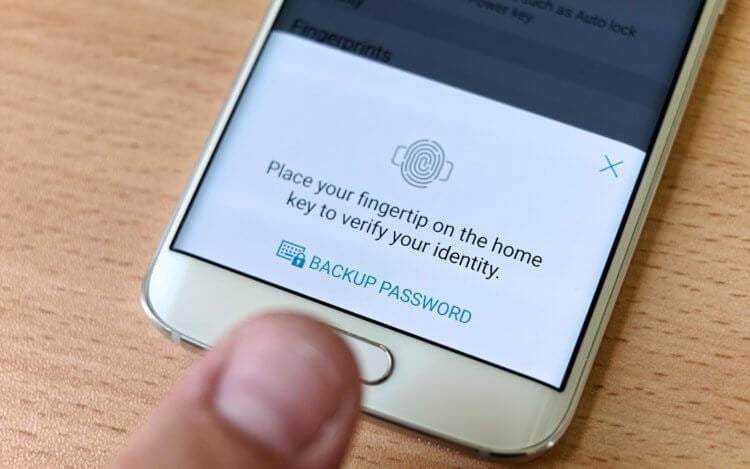
Проще всего пробудить телефон сканером отпечатком пальцев
Если сканер подэкранный, просто приложите палец к экрану. Скорее всего, смартфон тоже распознает прикосновение и снимет блокировку, допустив вас к содержимому устройства. Правда, в некоторых случаях требуется предварительное нажатие на кнопку питания, поэтому проверяйте.
Двойное постукивание по экрану
Если не помогло, рекомендуется попробовать постучать по экрану два раза подряд. Если у вас смартфон с AMOLED-экраном, то практически наверняка он поддерживает функцию пробуждения под названием Double Tap. Она позволяет пробудить аппарат, не используя физическую кнопку питания.
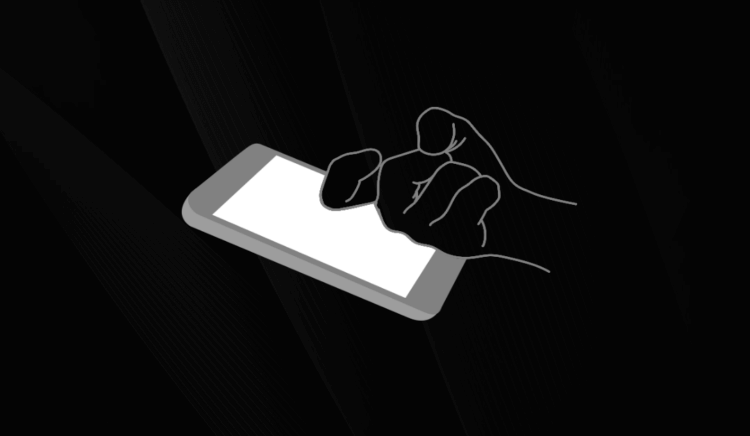
Двойное постукивание по экрану включает смартфоны с AMOLED-экранами
Правда, есть пара условий. Во-первых, нужно, чтобы функция была активна, а, во-вторых, чтобы смартфон был заряжен. Потому что заставить его активировать экран в противном случае не получится. Но, если экран включится, просто снимите блокировку и пользуйтесь.
Поднять телефон для включения
Если ваш смартфон оснащается более простым экраном вроде IPS или просто не поддерживает Double Tap, у вас есть другая возможность активировать его принудительно без использования кнопки Home. Она состоит в том, чтобы воспользоваться функцией Raise to Wake Up, которая пробуждает смартфон при поднятии.
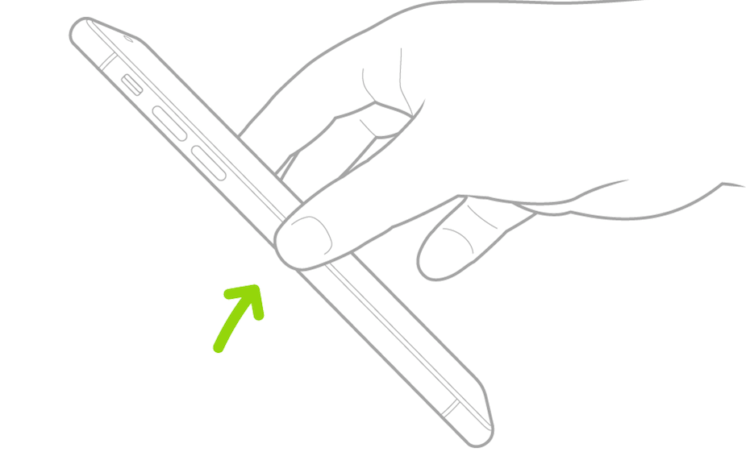
Многие смартфоны поддерживают Raise to Wake
Суть этой функции состоит в том, что аппарат, используя гироскоп и акселерометр, отслеживает, что его поднимают, понимает это и активирует экран. В этом случае вам остаётся только снять со смартфона блокировку любым удобным способом. Главное — предварительно озаботиться включением этого механизма в настройках.
Как включить телефон зарядником
Если вы не озаботились предварительным включением одного из этих механизмов, вам остаётся не так много способов пробудить свой аппарат. Например, можно подключить его к источнику электропитания. В большинстве случаев это стопроцентный метод пробудить смартфон и снять с него блокировку.

Подключить смартфон к зарядке — верный способ пробудить его
Но и тут есть свои подвохи. Большинство смартфонов, которые пробуждаются таким образом, пробуждаются на короткий промежуток времени. Чаще всего это 2–3 секунды, поэтому очень важно успеть свайпнуть по экрану, чтобы попытаться снять блокировку и подтвердить действие биометрией.
Позвонить на телефон для включения
Ну, и в качестве совсем крайней мере рекомендую использовать звонок. Попросите кого-нибудь позвонить вам. Брать трубку совершенно необязательно. Просто сбросьте входящий вызов и снимите блокировку со смартфона, хотя можно и ответить, это не принципиальный момент.
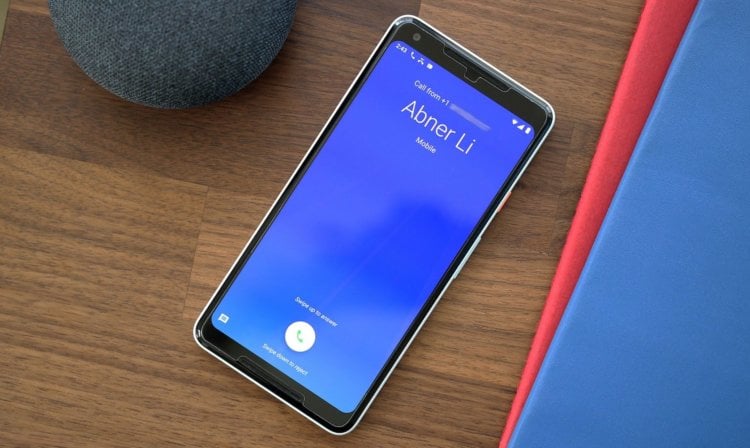
Входящие звонки тоже пробуждают смартфоны
Главное — успейте как-то отреагировать до того, как звонящий прекратит вызов. Ведь в этом случае экран смартфона практически наверняка тут же погаснет, и вы не успеете снять с него блокировку. Так что торопитесь. А если не вышло, пробуйте ещё раз все предыдущие способы.
